Slik bytter du Emoji i Facebook Messenger med iOS System Emoji

Facebook Messenger på iOS har sitt eget sett emoji, forskjellig fra emoji du er vant til å se i vanlige iOS-apper , for eksempel Meldinger. Hvis du ikke liker utseendet på Messenger emoji, kan du bytte til iOS 'standard emoji i stedet.
For å bytte til system emoji i Messenger (vist øverst til høyre), må du endre en innstilling i Messenger-app, ikke iOS-systeminnstillingene. Så først, åpne Messenger.
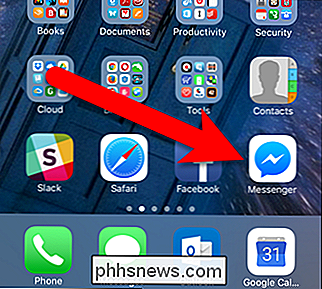
På bunnen av skjermen klikker du på «Me» -ikonet.
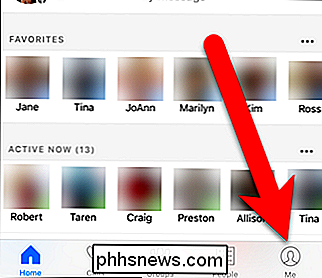
Deretter klikker du på "Bilder, videoer og emoji".
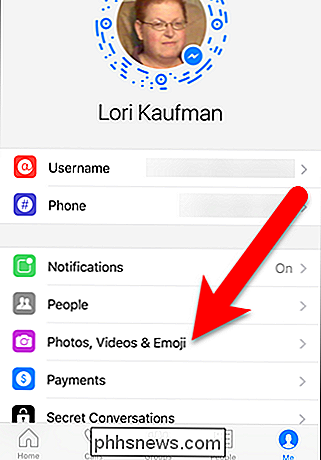
Når knappen "Messenger Emoji" er slått på (grønn), vil du se Messenger-versjonen av emoji.
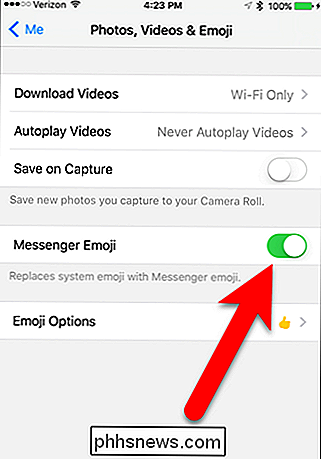
Trykk på glidebryteren "Messenger Emoji" for å gå tilbake til systemets emoji. Sliderknappen blir hvit når den er slått av.
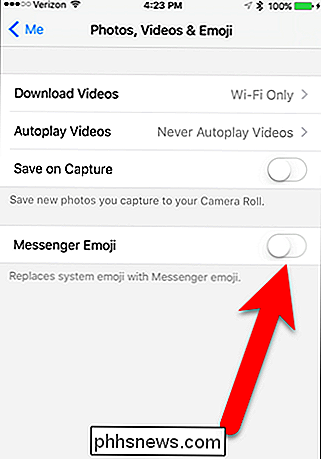
RELATED: Slik tvinges du til å avslutte et program på hvilken som helst smarttelefon, datamaskin eller tablett
Endringen skjer ikke umiddelbart. Du må tvinge å slutte Messenger og åpne den på nytt. Alle emoji blir systemet emoji, samt noen nye emoji du sender eller mottar fra nå av.
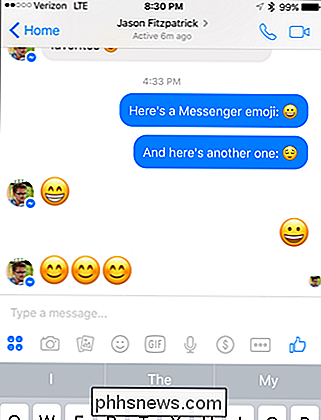
Denne innstillingen påvirker bare det du ser på enheten. Det påvirker ikke hva personen i den andre enden ser på enheten. Dette trikset er bare for din personlige preferanse hvis du hater utseendet til Facebook Messenger's emoji.

Slik ser du CBR og CBZ Comic Books i kaliber
Hvis du bruker Caliber, kan du ikke forstå at den veritable sveitsiske hærkniven i eBok-ledelsen kan se og organisere digitale tegneserier - selv om det er litt janky ut av boksen. Slik håndterer Caliber Comics RELATED: Slik organiserer du ebook-samlingen med kaliber En fersk installasjon av Caliber håndterer e-bøker rett ut av porten uten noen tweaking.

Slik legger du til, fjerner og omarrangerer apper på Apple Watch's Dock
Apple Watch's watchOS 3 inneholder en Dock-funksjon, som lar deg få tilgang til ofte brukte apper ved å trykke på langsideknappen . Du kan enkelt legge til, fjerne og omorganisere apper på Dock for å bedre passe dine behov. For å legge til en app i Dock på Watch, må du først åpne appen, deretter åpne Dock og sveip til "Nylig ”.


